win 7电脑恢复出厂设置 win7笔记本恢复出厂设置操作步骤
在使用Win7电脑一段时间后,有时候我们可能会遇到一些问题,例如系统运行缓慢或软件出现异常,这时候恢复出厂设置就成为了一个有效的解决办法。Win7笔记本恢复出厂设置的操作步骤并不复杂,只需要按照一定的流程进行操作即可。接下来我们将详细介绍Win7笔记本恢复出厂设置的具体操作方法。
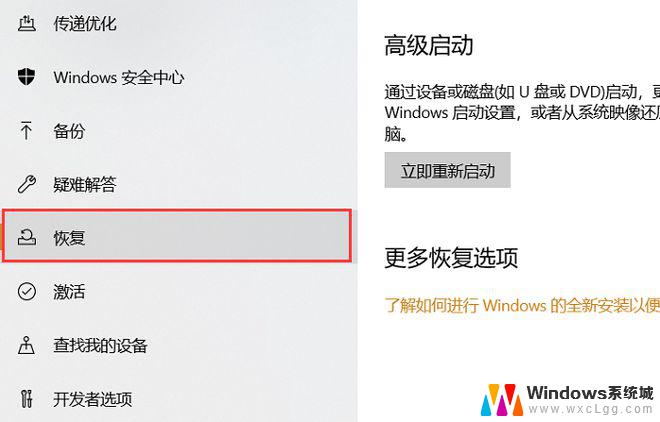
**一、备份重要数据**
在进行任何系统恢复操作之前,首要任务是备份所有重要数据。这包括文档、图片、视频以及任何您不希望丢失的文件。您可以使用外部硬盘、U盘或云存储服务来保存这些数据。
**二、查找恢复选项**
Windows 7提供了多种恢复选项,具体取决于您的笔记本品牌和预装软件。一种常见的方法是通过“开始”菜单中的“控制面板”进入“系统和安全”选项,然后找到“备份和还原”或“恢复”部分。在这里,您可能会看到“打开系统还原”或“打开系统恢复选项”等选项。
**三、使用系统还原**
如果系统问题不是非常严重,您可以尝试使用系统还原功能。系统还原可以将计算机的系统文件和设置恢复到早期的某个时间点,而不影响您的个人文件。在“备份和还原”窗口中,选择“恢复系统设置或计算机”并按照提示操作。
**四、执行出厂恢复**
如果您的笔记本预装了Windows 7,并且您想要完全恢复到出厂状态。那么可能需要使用笔记本制造商提供的恢复分区或恢复介质(如恢复光盘或USB驱动器)。这通常可以在笔记本的启动菜单中找到,通过按F11、F9或其他特定键(具体取决于制造商)在启动时进入恢复环境。在恢复环境中,按照屏幕上的指示操作以完成出厂恢复。
请注意,执行出厂恢复将删除所有个人文件和已安装的程序,因此请确保已提前备份重要数据。此外,恢复过程可能需要一些时间,具体取决于您的笔记本性能和恢复数据的大小。
通过以上步骤,您可以有效地将Win7笔记本恢复到出厂设置,从而解决系统问题并恢复系统性能。
以上就是win 7电脑恢复出厂设置的全部内容,如果有遇到这种情况,那么你就可以根据小编的操作来进行解决,非常的简单快速,一步到位。
win 7电脑恢复出厂设置 win7笔记本恢复出厂设置操作步骤相关教程
-
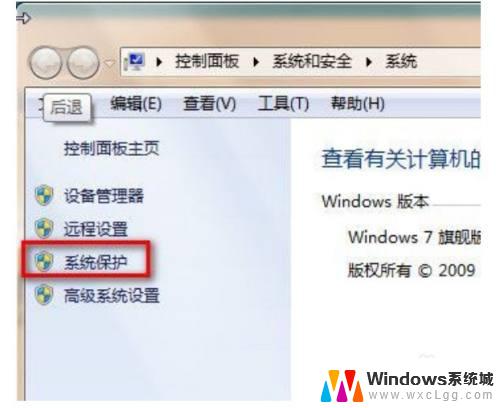 lenovo恢复出厂设置win7 联想电脑win7恢复出厂设置步骤
lenovo恢复出厂设置win7 联想电脑win7恢复出厂设置步骤2023-10-20
-
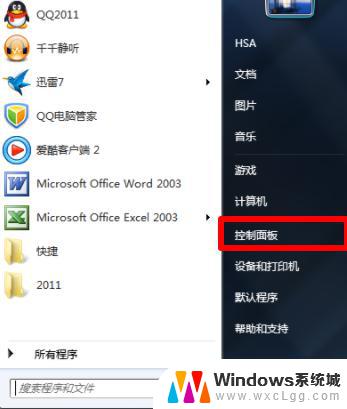 电脑能恢复出厂设置吗win7 Windows7旗舰版恢复出厂设置教程
电脑能恢复出厂设置吗win7 Windows7旗舰版恢复出厂设置教程2024-08-24
-
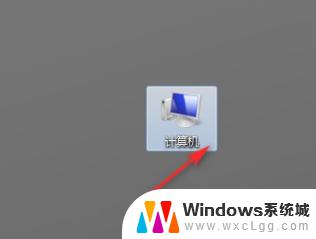 笔记本电脑如何恢复出厂系统win7 win7笔记本电脑如何恢复出厂设置
笔记本电脑如何恢复出厂系统win7 win7笔记本电脑如何恢复出厂设置2023-09-11
-
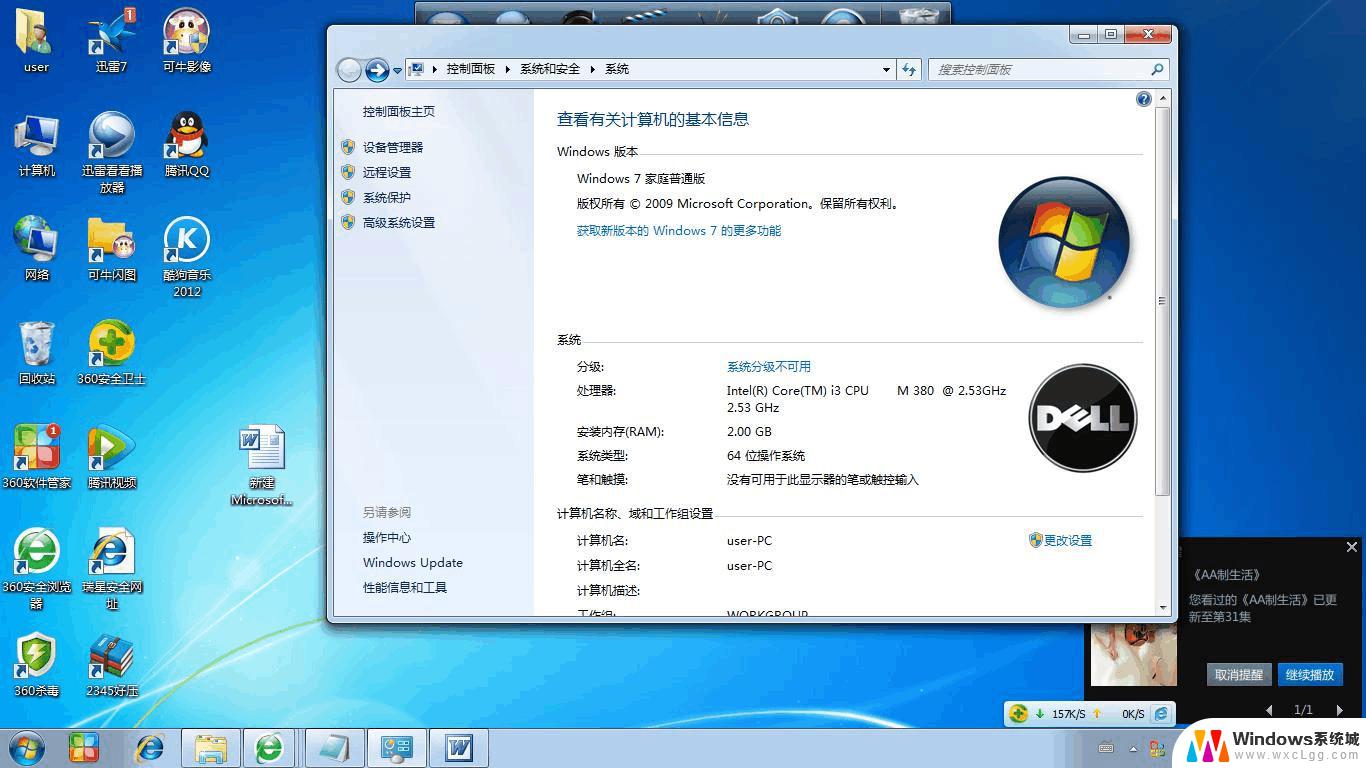 windows 7家庭普通版系统还原 Win7笔记本恢复出厂设置步骤
windows 7家庭普通版系统还原 Win7笔记本恢复出厂设置步骤2024-10-03
-
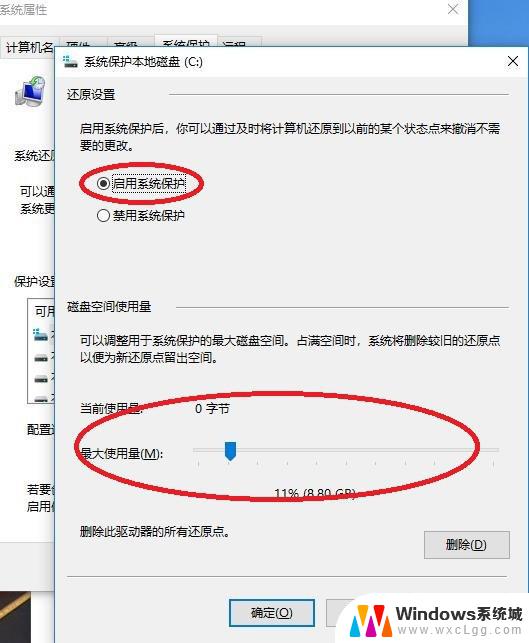 win 7系统如何还原 win7笔记本恢复出厂设置方法
win 7系统如何还原 win7笔记本恢复出厂设置方法2024-09-23
-
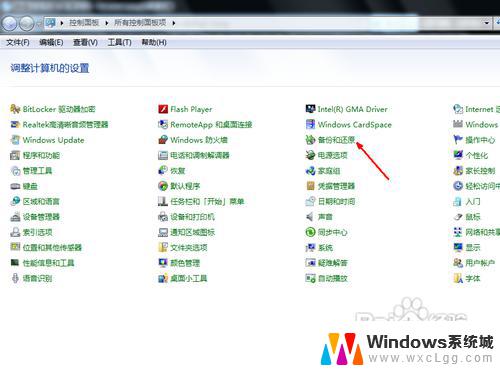 电脑win7如何恢复系统 win7系统怎么还原到出厂设置
电脑win7如何恢复系统 win7系统怎么还原到出厂设置2023-10-17
- win7怎么恢复出厂设置 一键还原 win7一键还原方法
- 笔记本电脑没声音一键恢复win7 win7没有声音怎么排除故障
- win7设置休眠 Win7休眠设置步骤
- win7密码设置要求 win7怎么设置密码复杂性要求
- win7无法打开图片 Win7提示windows照片查看器无法打开此图片怎么办
- win7电脑如何调整桌面亮度 win7系统屏幕亮度调节方法
- win7如何设置文件夹共享 Win7网络共享文件夹设置步骤
- win7设置息屏时间 Windows7息屏时间在哪里调整
- window7摄像头功能在哪里 win7如何打开摄像头快捷键
- win7电脑插耳机没声音 WIN7系统台式电脑插入音响无声音解决方案
win7系统教程推荐
- 1 win7无法打开图片 Win7提示windows照片查看器无法打开此图片怎么办
- 2 win7如何设置文件夹共享 Win7网络共享文件夹设置步骤
- 3 win7电脑插耳机没声音 WIN7系统台式电脑插入音响无声音解决方案
- 4 windows7如何打开蓝牙 win7在哪里可以找到蓝牙开关
- 5 win7电脑刚装的系统文件没有图标 win7刚装完系统找不到计算机图标怎么办
- 6 win7设置主副显示器 win7双屏电脑主屏副屏切换方法
- 7 win7家庭普通版激活密匙 win7家庭版激活密钥大全
- 8 win7开不开机怎么修复 Win7系统无法启动解决方法
- 9 windows 7专业版激活密钥永久免费 2023最新win7专业版密钥激活步骤
- 10 win7开机后蓝屏0x000000c2 Win7系统0x000000c2蓝屏故障解决方法